Os logs podem ser muito úteis na solução de problemas e na depuração de problemas em seus sites do WordPress. Ver o seu acesso e os logs de erros do WordPress é muito simples. Basta seguir as instruções abaixo.
Como visualizar o Access e os logs de erros do WordPress
Existem algumas formas diferentes de visualizar o seu acesso e os registos de erros do WordPress, uma é através do painel do MyKinsta e a outra é simplesmente descarregar os ficheiros de registo brutos.
- Opção 1 – Painel MyKinsta
- Opção 2 – Exibir logs do WordPress em bruto
- Opção 3 – Habilite o modo de depuração no MyKinsta
- Opção 4 – Habilite os registros de erros no arquivo wp-config.php
Opção 1 – Painel MyKinsta
Você pode acessar os registros no painel MyKinsta. Essa é uma maneira rápida de depurar algo sem precisar iniciar seu cliente FTP ou linha de comando.
Basta clicar em um dos seus sites WordPress e, no menu à esquerda, clicar em Registros. Você pode visualizar os arquivos error.log, kinsta-cache-perf.log e access.log selecionando sua preferência no menu suspenso.
Arquivo error.log

Arquivo kinsta-cache-perf.log
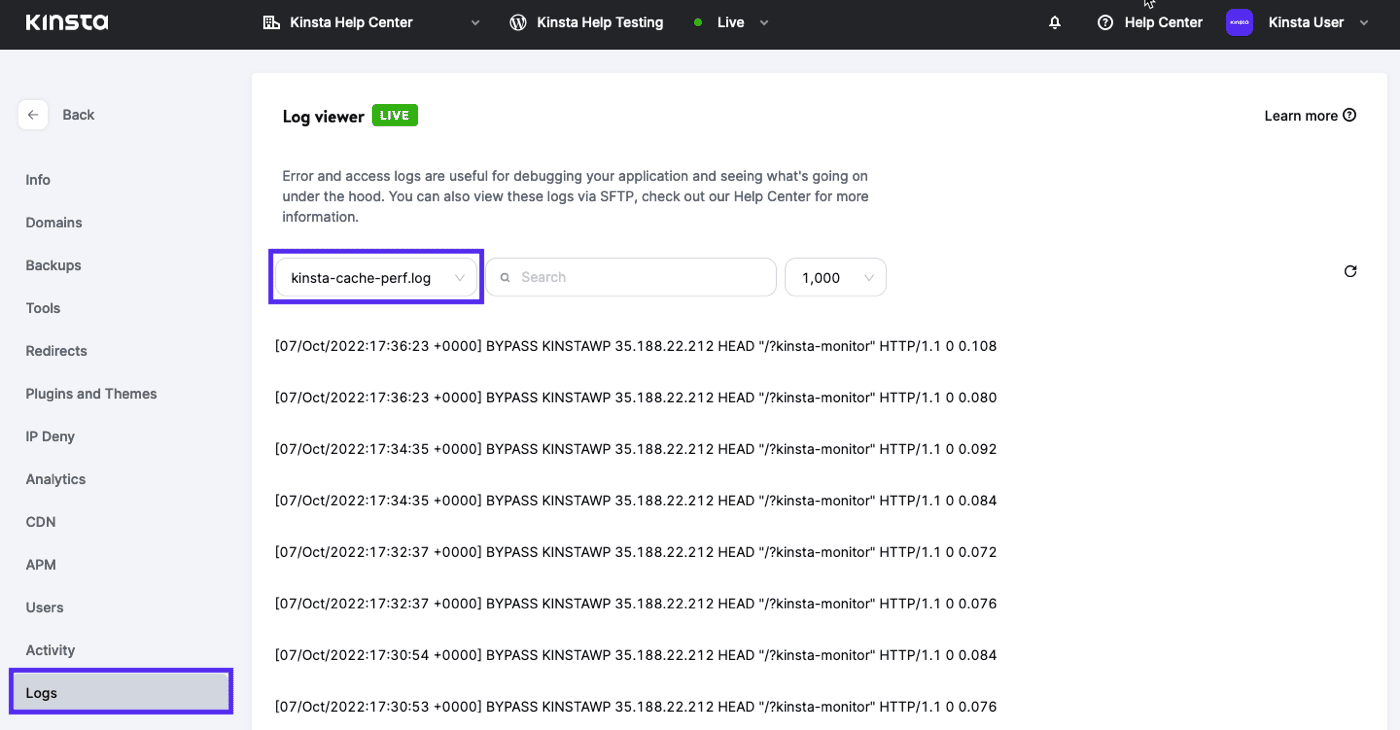
Arquivo access.log
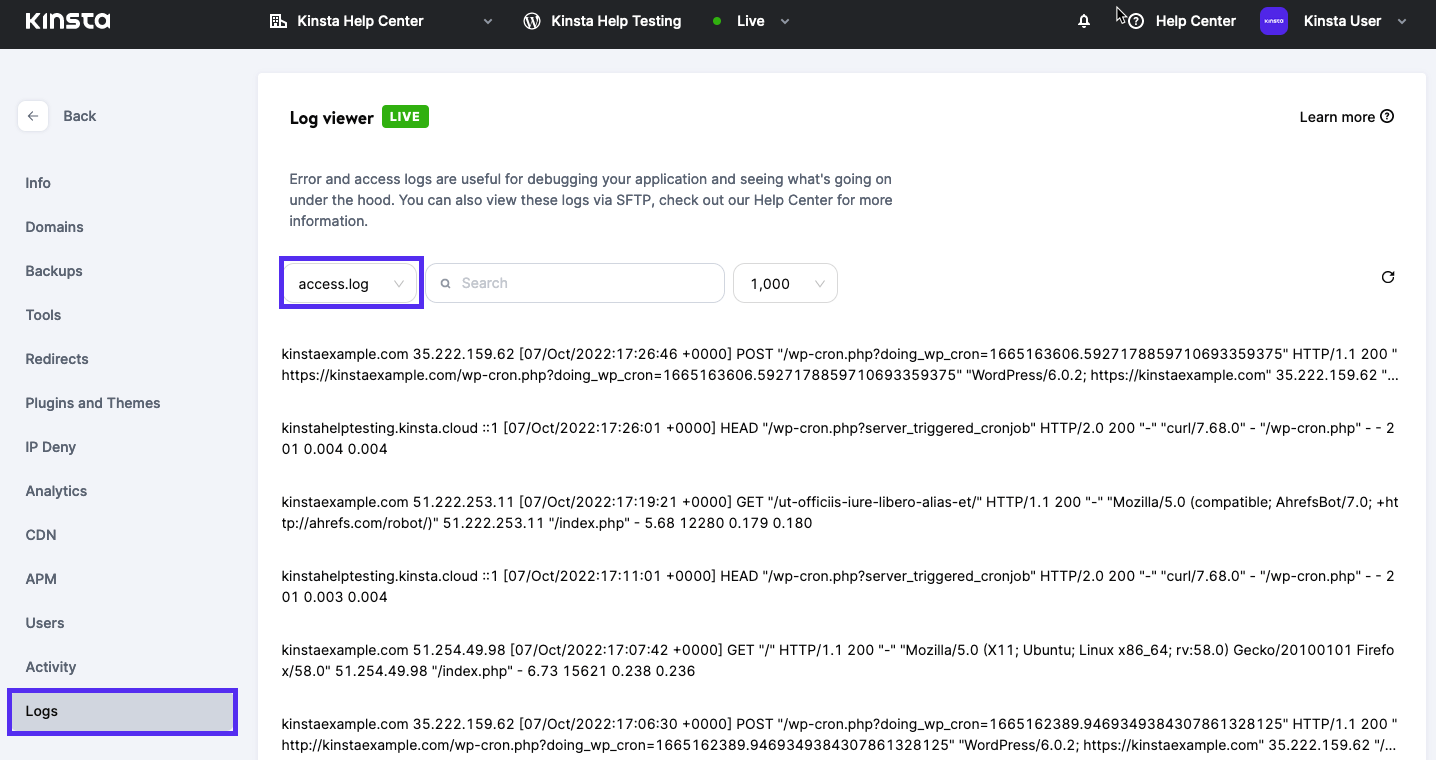
Opção 2 – Exibir acesso bruto e logs de erros do WordPress via FTP
A segunda forma de ver os seus registos é simplesmente descarregar os arquivos de registo brutos. Primeiro, você vai querer se conectar ao seu site via SFTP. Então na raiz, você verá uma pasta chamada “logs”.
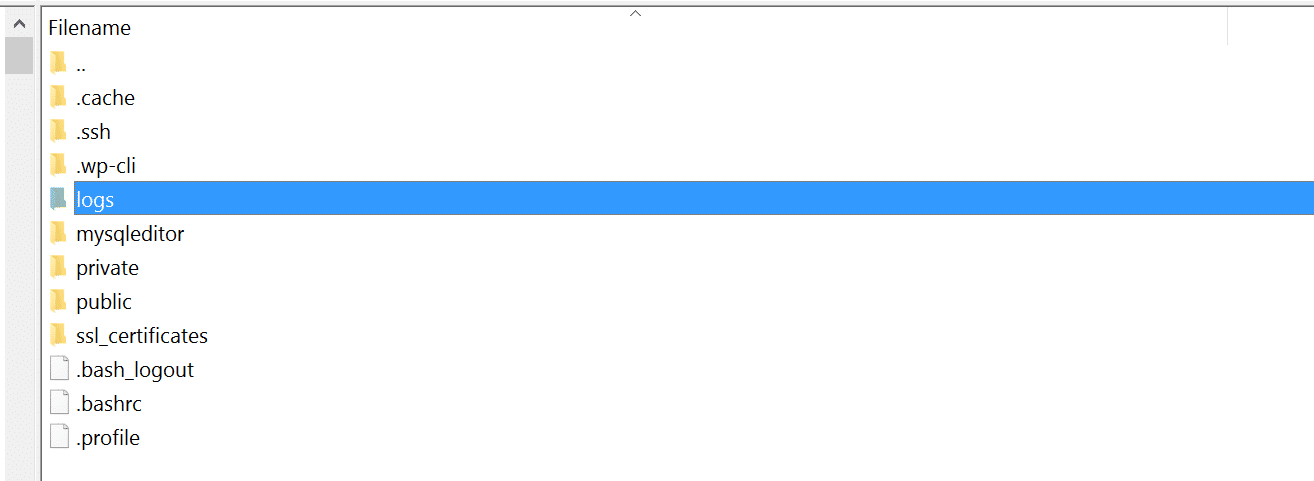
Dentro da pasta encontram-se os seus registos de acesso, registos de erros do WordPress e também os seus registos de cache Kinsta.
- access.log
- error.log
- kinsta-cache-perf.log
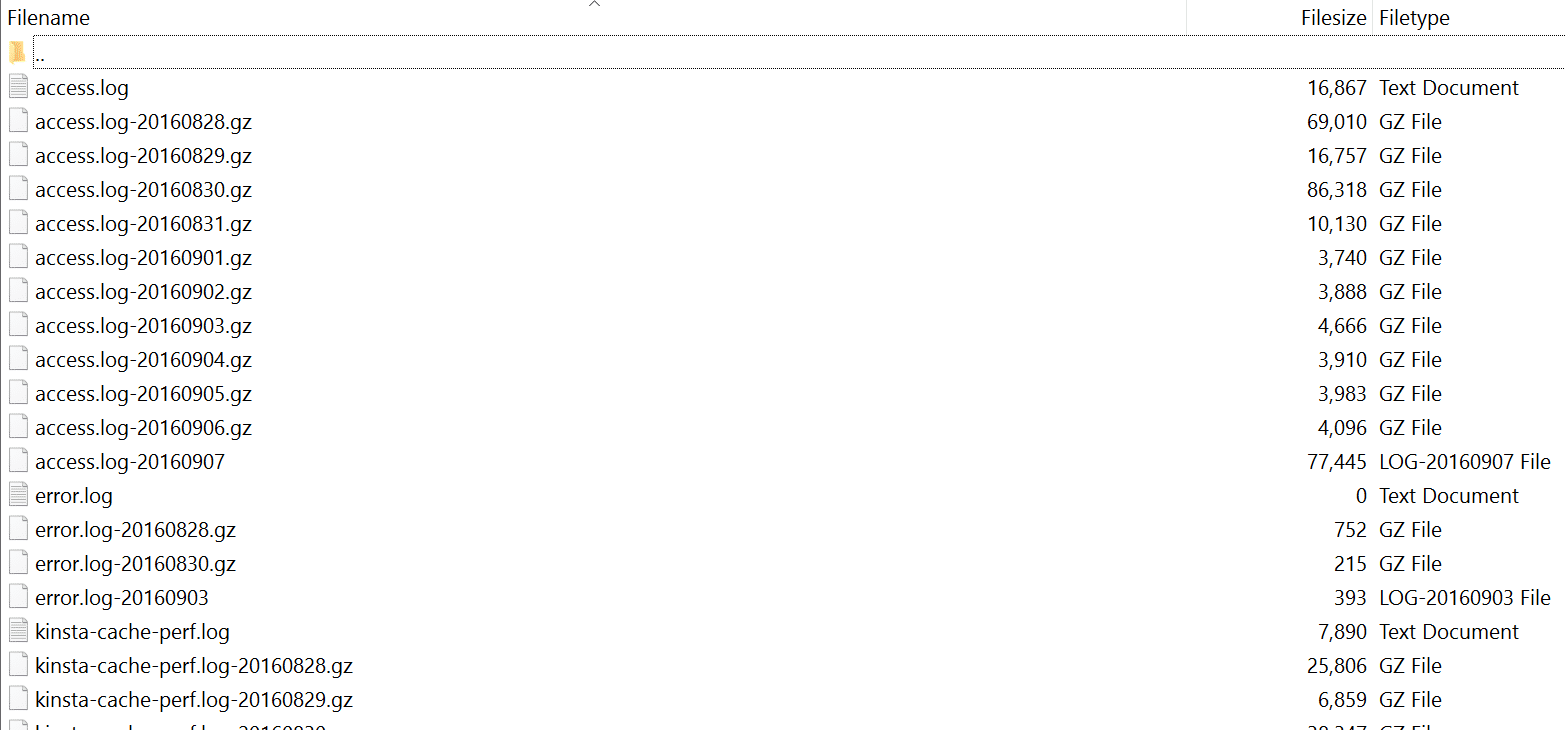
Backups Gzip (.gz) são criados automaticamente para arquivos de logs mais antigos. Você pode ver o códice para informações adicionais de depuração no WordPress.
Opção 3 – Habilite o modo de depuração no MyKinsta
Para usuários da Kinsta, o modo de depuração do WordPress pode ser ativado diretamente no painel MyKinsta. Basta navegar até a aba Ferramentas e clicar no botão Habilitar sob Depuração do WordPress.
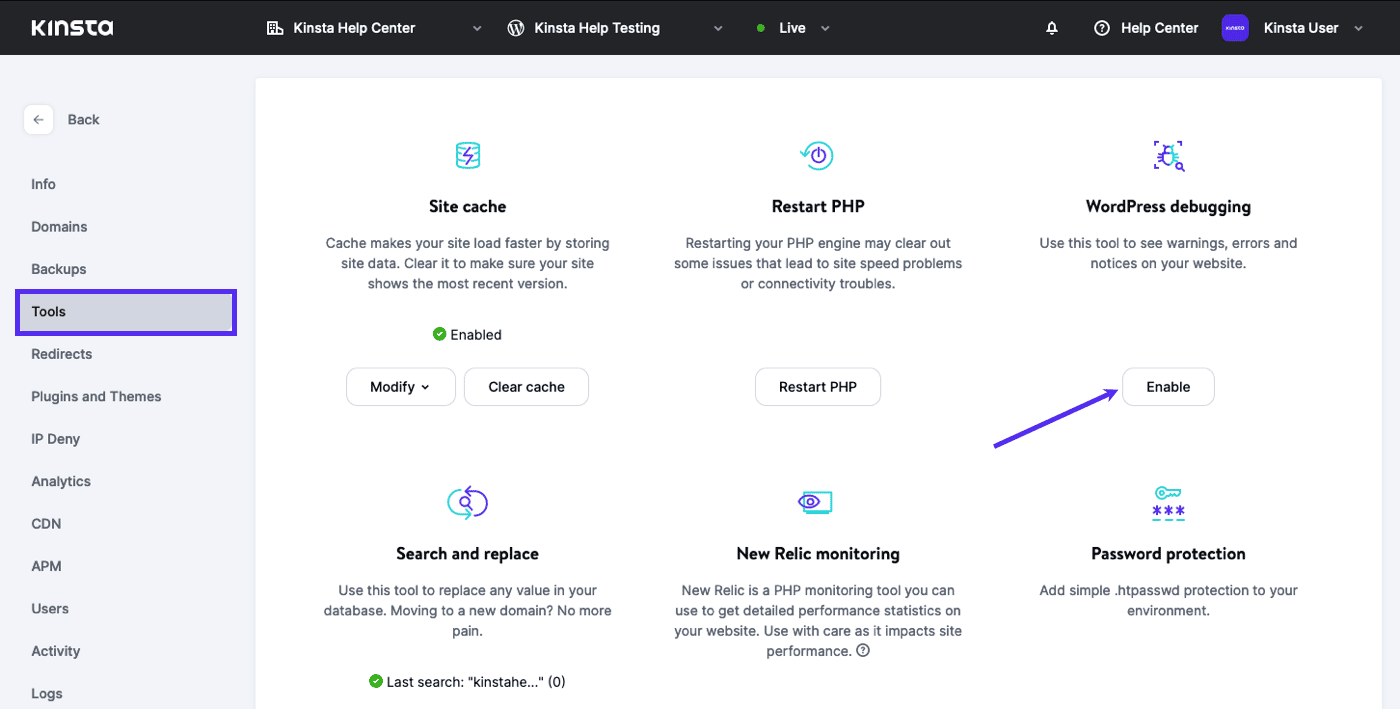
Opção 4 – Ativar logs de erros no arquivo wp-config.php
A opção final para visualizar os logs de erros do WordPress é ativá-los no arquivo wp-config.php. Primeiro, você vai querer se conectar ao seu site via SFTP. Então baixe seu wp-config.php para que você possa editá-lo. Nota: Faça sempre uma cópia de segurança deste arquivo primeiro!
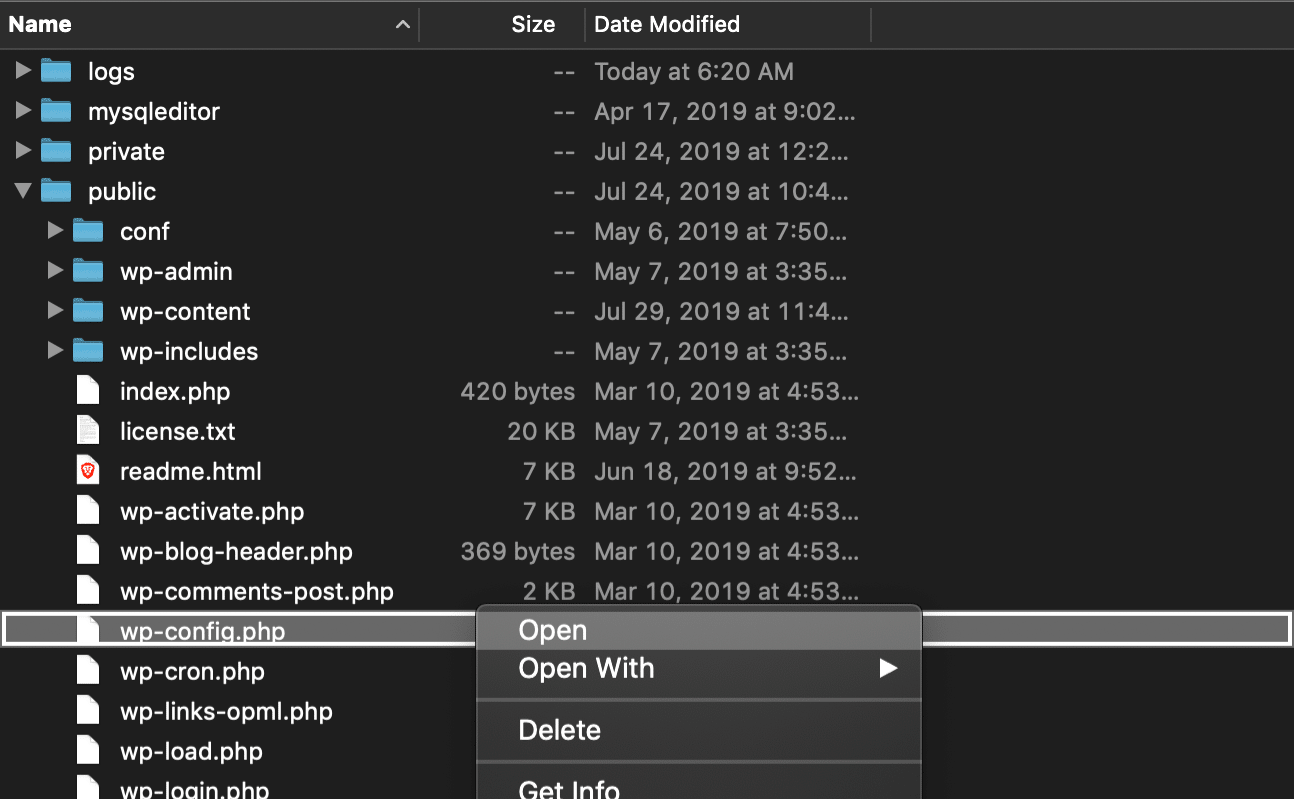
Encontre a linha que diz /* É tudo, pare de editar! Feliz blogging. */ e logo antes dele, adicione o seguinte (como visto abaixo):
define( 'WP_DEBUG', true );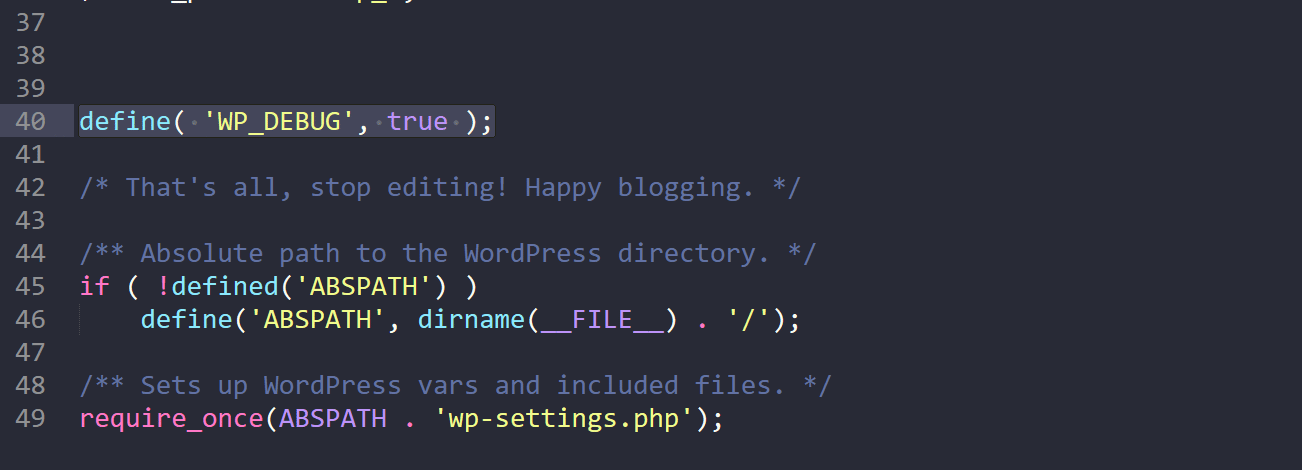
Se o código acima já existe no seu arquivo wp-config.php mas está definido como “false”, simplesmente mude-o para “true”. Isso habilitará o modo de depuração. Nota: Você também verá avisos ou erros no seu administrador do WordPress, se eles existirem.
Você pode então habilitar o log de depuração para enviar todos os erros para um arquivo adicionando o seguinte código logo após a linha WP_DEBUG (como visto abaixo):
define( 'WP_DEBUG_LOG', true );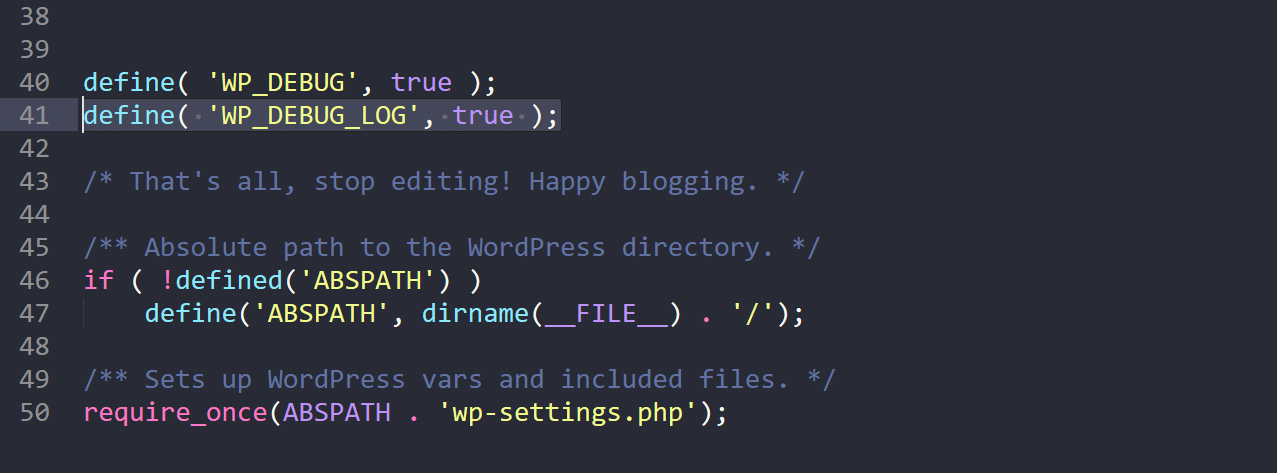
Salve suas alterações e faça o upload novamente para o seu servidor. Os erros serão então registrados no arquivo debug.log dentro da pasta /wp-content/. Se por algum motivo você não vê este arquivo, você pode sempre criar um.
Importante: Se tiver o WP_DEBUG activado no ambiente Kinsta, todos os erros serão encaminhados para o arquivo debug.log e nada irá para o arquivo error.log no painel MyKinsta.


